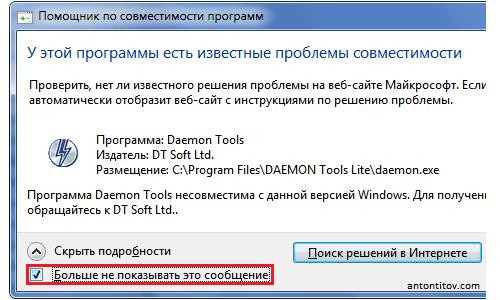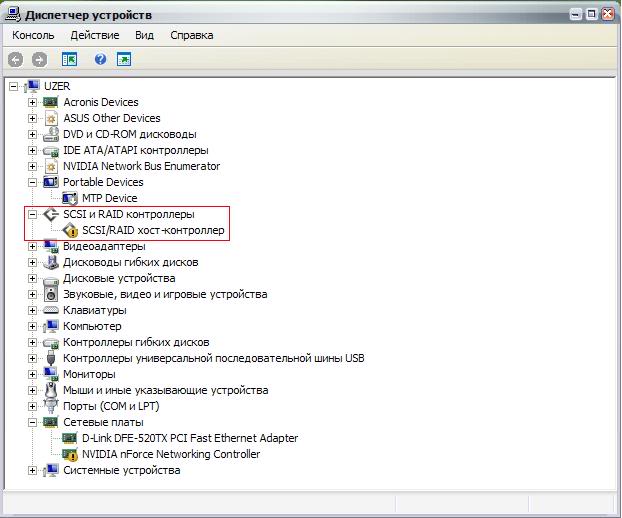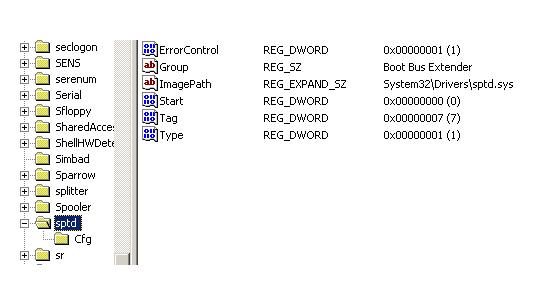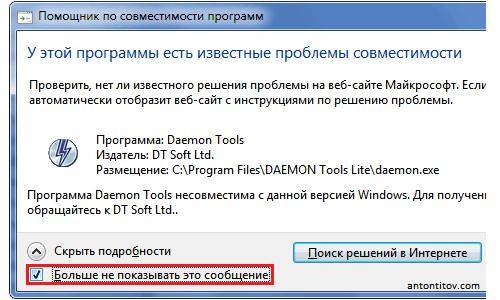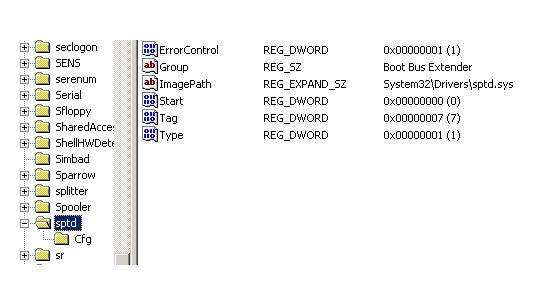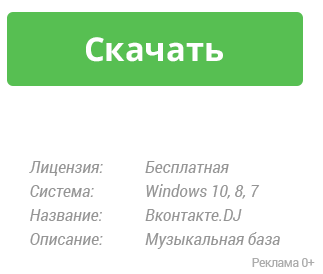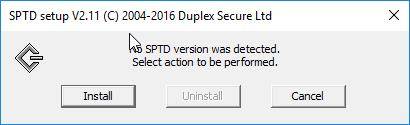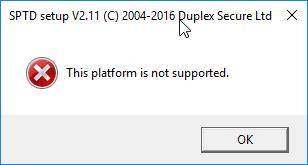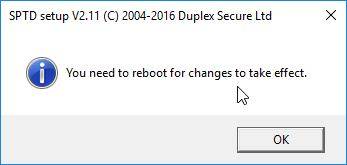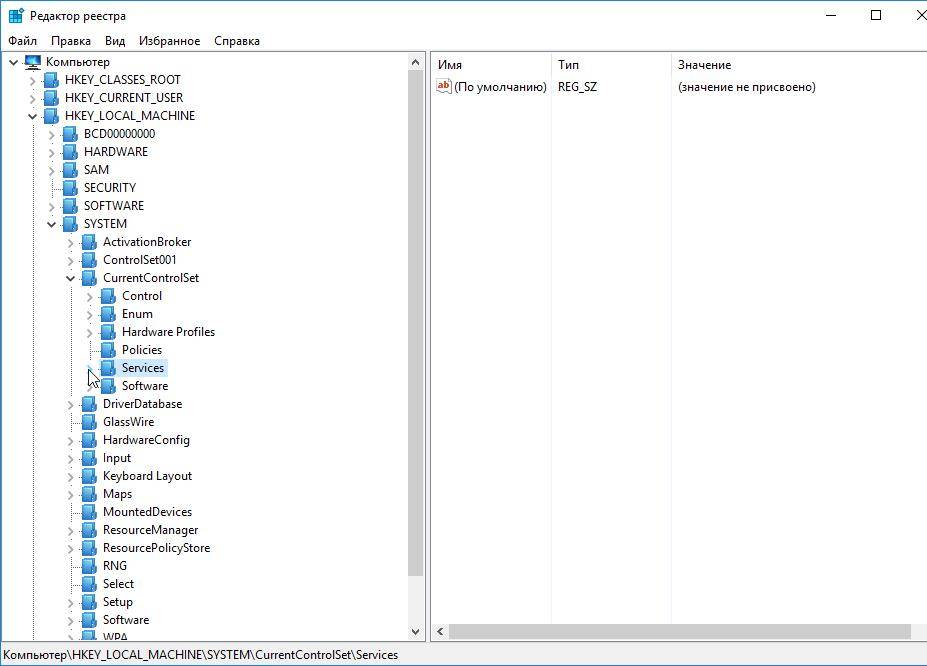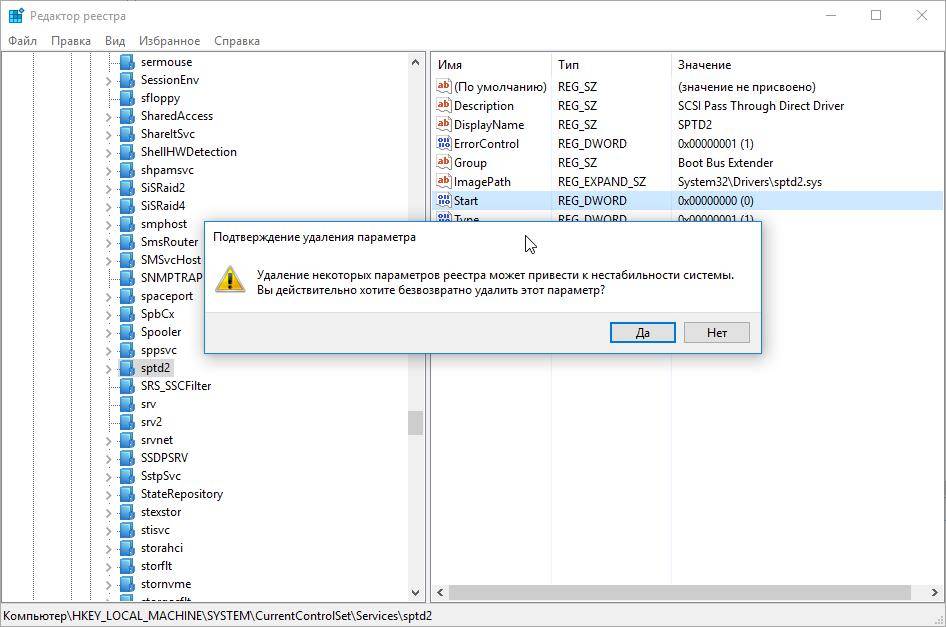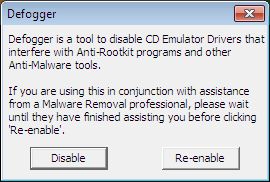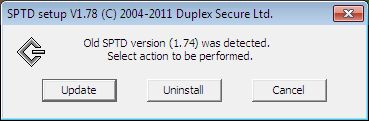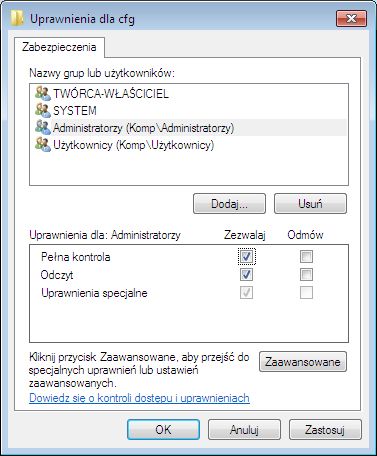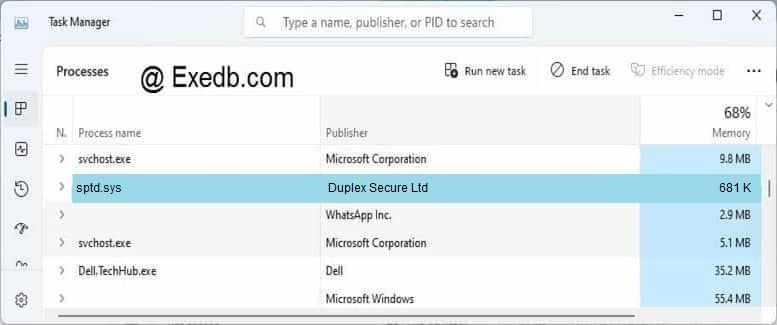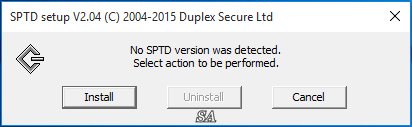Наверное, не нужно говорить, что в повседневной работе многим пользователям очень часто приходиться использовать программы или встроенные инструменты Windows-систем, позволяющие работать с виртуальными дисковыми приводами и накопителями любого другого типа. Особо популярными являются приложения вроде Alcohol 120% и DAEMON Tools. Но в процессе их инсталляции обычно в систему интегрируется многим непонятный дополнительных драйвер SPTD. Что это такое, далее и попробуем выяснить. Особое внимание уделим некоторым вопросам, касающимся удаления этого компонента из операционной системы, поскольку его использование очень часто является совершенно нецелесообразным, а избавиться от него зачастую бывает достаточно сложно.
SPTD: что это такое?
Для начала давайте определимся с тем, что это вообще за компонент. Он представляет собой универсальный драйвер контроллера запоминающих устройств, позволяющий работать с любыми типами внутренних и внешних накопителей, выступая в роли своеобразного эмулятора. Чаще всего он необходим для того, чтобы, например, в вышеуказанных программах можно было быстро смонтировать виртуальный привод или диск, с которым впоследствии можно было бы работать так же просто, как и в случае с обычными «железными» накопителями. При инсталляции программ, предназначенных для таких целей (не считая работы с образами) драйвер SPTD как бы «вшит» в их собственный инсталлятор и устанавливается непосредственно в процессе установки основной программы (обычно в систему интегрируется файл драйвера sptd.sys, а в качестве места расположения используется каталог Drivers, вложенный в системную директорию System32).
Нужно ли использовать драйвер в Windows-системах?
Что это – SPTD , пока немного понятно. На давайте посмотрим, насколько он действительно необходим пользователю, ведь зачастую он может вызывать появление нестандартных ошибок, нагружать ресурсы компьютера в плане неоправданно высокого использования оперативной памяти или слишком частого обращения к тому же жесткому диску. Да, действительно, для самих программ, в которых предусмотрено использование эмуляторов, он нужен.
То есть без этого драйвера-посредника они создавать виртуальные аналоги носителей информации не смогут из-за проблем с совместимостью. Однако их применение в последних модификациях Windows, начиная с седьмой версии, нецелесообразно вообще, поскольку все они из тех же файлов образов при двойном клике на них монтируют виртуальные оптические приводы автоматически. Другое дело, если вам нужны дополнительные возможности указанных выше приложений. Но суть не в том. Большей частью многих пользователей интересуют вопросы по поводу удаления этого компонента, ведь при деинсталляции основных приложений, драйвер в системе остается и пытается работать дальше, иногда даже блокируя собственные средства ОС.
Как избавиться от драйвера: простейшее решение
В плане теоретической информации это пока все, что касается компонента SPTD. Что это такое, думается, уже стало понятно. Теперь самое время рассмотреть решения по удалению этого компонента, если он по каким-то причинам в системе больше не нужен или вызывает появление ошибок и нагрузок на ресурсы. Самым простым способом, по мнению большинства специалистов, станет удаление основной программы при помощи приложений-деинсталляторов вроде iObit Uninstaller, которые автоматически подчищают «хвосты», удаляя и файлы с жесткого диска, и все ключи системного реестра.
Как удалить SPTD вручную?
Но можно представить себе ситуацию, когда нужного инструмента для удаления у вас под рукой не оказалось. В этой ситуации от драйвера придется избавляться вручную. Сначала потребуется загрузить оригинальный установщик драйвера с официального сайта разработчика, учитывая разрядность собственной операционной системы, после чего запустить его от имени админа, но вместо установки выбрать пункт удаления.
Но что это? SPTD удаляет только основные компоненты. А что же делать с остатками или в том случае, если «родного» деинсталлятора у вас тоже нет?
В этой ситуации сначала настоятельно рекомендуется загрузиться в безопасном режиме, открыть «Диспетчер устройств», перейти в раздел контроллеров SCSI, найти там драйвер SPTD и отключить его, используя меню ПКМ.
Теперь нужно запустить редактор реестра (regedit), через ветку HKLM и разделы SOFTWARE и CurrentControlSet добраться до каталога Services, открыть в нем подраздел sptd, справа в окне дважды кликнуть по ключу Start и изменить его значение на 4, после чего закрыть редактор и снова выполнить безопасную загрузку. Теперь в реестре нужно найти все разделы, в обозначении которых имеется SPTD, используя для этого поиск (Ctrl + F) в ветке HKLM, после чего удалить все найденное.
Если будет выдан отказ при удалении, в связи с нехваткой прав, через ПКМ воспользуйтесь установкой разрешений и выставьте полный доступ. По завершении перейдите в «Проводнике» к вышеуказанной конечно директории Drivers, удалите файл sptd.sys оттуда и перезагрузите систему в штатном режиме.
Примечание: если избавиться от файла драйвера не получится даже после удаления его ключей в реестре (что весьма сомнительно), разблокируйте его утилитой Unlocker.
Содержание
- 1 SPTD: что это такое?
- 2 Нужно ли использовать драйвер в Windows-системах?
- 3 Как избавиться от драйвера: простейшее решение
- 4 Как удалить SPTD вручную?
- 5 Что это за компонент?
- 6 Решение проблем
- 7 Другие программы
Наверное, не нужно говорить, что в повседневной работе многим пользователям очень часто приходиться использовать программы или встроенные инструменты Windows-систем, позволяющие работать с виртуальными дисковыми приводами и накопителями любого другого типа. Особо популярными являются приложения вроде Alcohol 120% и DAEMON Tools. Но в процессе их инсталляции обычно в систему интегрируется многим непонятный дополнительных драйвер SPTD. Что это такое, далее и попробуем выяснить. Особое внимание уделим некоторым вопросам, касающимся удаления этого компонента из операционной системы, поскольку его использование очень часто является совершенно нецелесообразным, а избавиться от него зачастую бывает достаточно сложно.
SPTD: что это такое?
Для начала давайте определимся с тем, что это вообще за компонент. Он представляет собой универсальный драйвер контроллера запоминающих устройств, позволяющий работать с любыми типами внутренних и внешних накопителей, выступая в роли своеобразного эмулятора. Чаще всего он необходим для того, чтобы, например, в вышеуказанных программах можно было быстро смонтировать виртуальный привод или диск, с которым впоследствии можно было бы работать так же просто, как и в случае с обычными «железными» накопителями. При инсталляции программ, предназначенных для таких целей (не считая работы с образами) драйвер SPTD как бы «вшит» в их собственный инсталлятор и устанавливается непосредственно в процессе установки основной программы (обычно в систему интегрируется файл драйвера sptd.sys, а в качестве места расположения используется каталог Drivers, вложенный в системную директорию System32).
Нужно ли использовать драйвер в Windows-системах?
Что это – SPTD , пока немного понятно. На давайте посмотрим, насколько он действительно необходим пользователю, ведь зачастую он может вызывать появление нестандартных ошибок, нагружать ресурсы компьютера в плане неоправданно высокого использования оперативной памяти или слишком частого обращения к тому же жесткому диску. Да, действительно, для самих программ, в которых предусмотрено использование эмуляторов, он нужен.
То есть без этого драйвера-посредника они создавать виртуальные аналоги носителей информации не смогут из-за проблем с совместимостью. Однако их применение в последних модификациях Windows, начиная с седьмой версии, нецелесообразно вообще, поскольку все они из тех же файлов образов при двойном клике на них монтируют виртуальные оптические приводы автоматически. Другое дело, если вам нужны дополнительные возможности указанных выше приложений. Но суть не в том. Большей частью многих пользователей интересуют вопросы по поводу удаления этого компонента, ведь при деинсталляции основных приложений, драйвер в системе остается и пытается работать дальше, иногда даже блокируя собственные средства ОС.
Как избавиться от драйвера: простейшее решение
В плане теоретической информации это пока все, что касается компонента SPTD. Что это такое, думается, уже стало понятно. Теперь самое время рассмотреть решения по удалению этого компонента, если он по каким-то причинам в системе больше не нужен или вызывает появление ошибок и нагрузок на ресурсы. Самым простым способом, по мнению большинства специалистов, станет удаление основной программы при помощи приложений-деинсталляторов вроде iObit Uninstaller, которые автоматически подчищают «хвосты», удаляя и файлы с жесткого диска, и все ключи системного реестра.
Как удалить SPTD вручную?
Но можно представить себе ситуацию, когда нужного инструмента для удаления у вас под рукой не оказалось. В этой ситуации от драйвера придется избавляться вручную. Сначала потребуется загрузить оригинальный установщик драйвера с официального сайта разработчика, учитывая разрядность собственной операционной системы, после чего запустить его от имени админа, но вместо установки выбрать пункт удаления.
Но что это? SPTD удаляет только основные компоненты. А что же делать с остатками или в том случае, если «родного» деинсталлятора у вас тоже нет?
В этой ситуации сначала настоятельно рекомендуется загрузиться в безопасном режиме, открыть «Диспетчер устройств», перейти в раздел контроллеров SCSI, найти там драйвер SPTD и отключить его, используя меню ПКМ.
Теперь нужно запустить редактор реестра (regedit), через ветку HKLM и разделы SOFTWARE и CurrentControlSet добраться до каталога Services, открыть в нем подраздел sptd, справа в окне дважды кликнуть по ключу Start и изменить его значение на 4, после чего закрыть редактор и снова выполнить безопасную загрузку. Теперь в реестре нужно найти все разделы, в обозначении которых имеется SPTD, используя для этого поиск (Ctrl + F) в ветке HKLM, после чего удалить все найденное.
Если будет выдан отказ при удалении, в связи с нехваткой прав, через ПКМ воспользуйтесь установкой разрешений и выставьте полный доступ. По завершении перейдите в «Проводнике» к вышеуказанной конечно директории Drivers, удалите файл sptd.sys оттуда и перезагрузите систему в штатном режиме.
Примечание: если избавиться от файла драйвера не получится даже после удаления его ключей в реестре (что весьма сомнительно), разблокируйте его утилитой Unlocker.
Любители компьютерных игр, которые все еще приобретают диски с их лицензионными версиями, и юзеры, пользующиеся программами для эмуляции виртуальных приводов, часто сталкиваются с проблемой отсутствия драйвера SPTD для ОС Windows 10. Такое происходит чаще всего в нескольких случаях:
- использование старой версии эмулятора, в состав которой входит устаревший sys;
- отсутствие установленной программы для эмуляции (при эксплуатации portable редакции эмулятора SPTD не инсталлируется в систему);
- во время установки Daemon Tools или его аналога юзер отказался от инсталляции этого компонента;
- при развертывании файлов эмулятора драйвер не был интегрирован в систему ввиду несовместимости с новой операционной системой ноутбука.
Распространяется драйвер бесплатно. Скачать его без прохождения регистрации можно с нашего сайта.
Что это за компонент?
Драйвер разработан и поддерживается компанией Duplex Secure Ltd, ныне насчитывает всего две версии и постоянно развивается, что отражается на поддержке новых приводов, механизмов защиты, повышении безопасности и появлении новых способов доступа к данным.
Приложение для компьютера гарантирует максимальную безопасность при хранении, передаче и управлении цифровой информацией как внутри системы, так и за ее пределами. Разработчик гарантирует высокую производительность при работе с виртуальными копиями физических носителей (образами) любых типов и размеров за счет современных технологий виртуализации и оптимального использования ресурсов ПК.
В случае появление информационного сообщения с данными, что платформа не поддерживается, компонент придется загрузить заново, обратив внимание на наличие отдельного инсталлятора для Windows 10.
Версии драйвера для 64 bit и 32 bit также распространяются отдельно, имейте это в виду.
По завершении инсталляции необходимо перезапустить систему.
Решение проблем
При появлении неполадок с функционированием драйвера его необходимо полностью деинсталлировать, перезагрузить систему, установить свежую версию ПО и снова перезагрузиться. Если это не поможет, придется прибегнуть к редактированию реестра:
- зажимаем клавиши Win+R;
- выполняем «regedit»;
- разворачиваем ветку HKLM;
- жмем по «System»;
- в ветке открываем «CurrentControlSet»;
- переходим в подраздел со списком служб «Services»;
- находим «SPTD» или «SPTD2»;
- удаляем ключ «Start».
После перезагрузки компьютера следует выполнить повторную инсталляцию SPTD, удалив перед этим предыдущую установку драйвера.
</ul></ul></ul>
- Автор:
- Тип лицензии:Крякнутая
- Языки:Мульти
- ОС:Windows 8, 8 64-bit, 7, 7 64-bit, Vista, Vista 64-bit, XP, XP 64-bit
- Просмотров:2065
- Скачано:826
Проблемы с SPTD, реестром, их решение:
Для начала отключите все антивирусные программы. В некоторых случаях достаточно отключить лишь одну опцию в настройке антивирусника («processmonitor», «process alteration»). Узнать подробности можно на нашем сайте в разделе «Решения для антивирусных программ».
Если компьютер не загружает обычный режим, то попробуйте осуществить загрузку системы в Безопасном режиме. Для этого ПК надо перезагрузить. Во время перезагрузки нажмите на F8 перед тем, как появится логотип Windows. При этом на экране появится окно с дополнительными вариантами загрузки. Выберите пункт «Безопасный режим», кликнете по Enter. Система после перезагрузки будет работать как обычно, но рабочий стол превратится в черный экран с надписями «Безопасный режим» по углам экрана.
Установленный SPTD драйвер версией 1.86 и выше уже по умолчанию будет проводить загрузку в безопасном режиме.
Удаление SPTD драйвера
Для начала нужно удалить все программы, которые использует драйвер (пример: DAEMON Tools, Alcohol). Далее откройте редактор реестра (открывается сочетанием клавиш с эмблемой Windows + R), введите команду regedit.exe, нажмите Enter.
<center>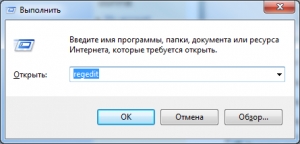
SPTD драйвер отключен. Откройте редактор реестра заново и продолжите удаление:
<center>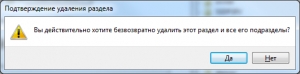
Перегрузите систему.
Разделы реестра могут быть энергозависимыми (volatile), они не хранятся в каком-то конкретном файле. Эти разделы являются временными, так как операционная система управляет, создает их в памяти. Каждый раз система создает при первоначальной загрузке энергозависимые разделы. Ниже приведены энергозависимые ключи для установки, которые исчезают после перезагрузки системы.
- HKEY_LOCAL_MACHINESoftware19659239224e364682fa4baf72c53ea4 (DT Lite)
- HKEY_LOCAL_MACHINESoftware14919ea49a8f3b4aa3cf1058d9a64cec (DT Pro)
При возникновении проблем с установкой драйвера SPTD, скачайте его отдельно с сайта разработчика http://www.disc-tools.com/download/sptd
- x86 версия для 32bit ОС (Windows 2000, XP и выше)
- x64 версия для 64bit ОС (Windows XP x64, Vista x64, и т.д.)
Выполните запуск программы установки SPTD (обновите его до последней доступной версии). После перезагрузки системы запустите программу во второй раз, проверите сообщение. Если в нем будет указано, что существует версия SPTD 1.86 (последняя версия), то драйвер установлен правильно. После этого вы можете продолжить установку DAEMON Tools. При выдаче сообщения о том, что драйвер не обнаружен или появлении ошибки, не нужно устанавливатьDAEMON Tools!
При возникновении проблем оставьте сообщение на форуме наших разработчиков.
Проверьте имена владельцев, разрешения для нижеприведенного раздела в regedit.exe (сочетание клавиш на клавиатуре с эмблемой Windows и R), введите regedit.exe и нажмите Enter:
HKEY_LOCAL_MACHINESystemCurrentControlSetEnum
Следующие пользователи обязаны иметь полный доступ к этому ключу и его подразделам:
- Everyone
- SYSTEM
Выполните попытку назначения владельцем своего пользователя (укажите при этом все подразделы). Но сначала поменяйте права таким образом, как описано выше.
Зайдите в BIOS, проверьте включен ли стандарт ACPI. При перезагрузке системы будет написан порядок действий для открытия BIOS в нижней строке экрана. Способ будет зависеть от производителя BIOS. Скорей всего это клавиши F2 или Del.
Другие программы
123
-
-
PerformanceTest для Windows
Тестирование всех компонентов компьютера.
-
EVEREST Home Edition для…
Предназначена для диагностики.
-
CrystalDiskInfo для Windows
CrystalDiskInfo — информация о жёстком диске.
-
Speccy для Windows
Определения информации о системе и компьютере
-
-
-
GPU-Z для Windows
Предоставляет информацию о видеосистеме.
-
CPU-Z для Windows
Сведения об установленном процессоре.
-
SIW для Windows
SIW- информация о компонентах компьютера.
- SpeedFan для Windows
Контроль темпетаруты и скорости вентиляторов.
-
-
-
Fraps для Windows
Измерение частоты FPS
-
AS SSD benchmark для Windows
AS SSD Benchmark измерит скорость SSD диска.
- EVEREST Ultimate Edition…
Диагностики и анализа компьютера.
-
System Monitor II для Windows
System Monitor II показ параметров компьютера
-
Используемые источники:
- https://fb.ru/article/475211/drayver-sptd-chto-eto-takoe-i-kak-ego-udalit
- https://snelwilcox.com/drajvera/sptd.html
- http://sptd-driver.ru/
Содержание статьи:
- SPTD: что это такое
- Нужно ли использовать драйвер в Windows-системах
- Как избавиться от драйвера: простейшее решение
- Как удалить SPTD вручную
Наверное, не нужно говорить, что в повседневной работе многим пользователям очень часто приходиться использовать программы или встроенные инструменты Windows-систем, позволяющие работать с виртуальными дисковыми приводами и накопителями любого другого типа. Особо популярными являются приложения вроде Alcohol 120% и DAEMON Tools. Но в процессе их инсталляции обычно в систему интегрируется многим непонятный дополнительных драйвер SPTD. Что это такое, далее и попробуем выяснить. Особое внимание уделим некоторым вопросам, касающимся удаления этого компонента из операционной системы, поскольку его использование очень часто является совершенно нецелесообразным, а избавиться от него зачастую бывает достаточно сложно.
SPTD: что это такое?
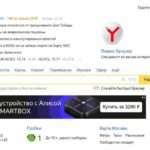
Для начала давайте определимся с тем, что это вообще за компонент. Он представляет собой универсальный драйвер контроллера запоминающих устройств, позволяющий работать с любыми типами внутренних и внешних накопителей, выступая в роли своеобразного эмулятора. Чаще всего он необходим для того, чтобы, например, в вышеуказанных программах можно было быстро смонтировать виртуальный привод или диск, с которым впоследствии можно было бы работать так же просто, как и в случае с обычными «железными» накопителями. При инсталляции программ, предназначенных для таких целей (не считая работы с образами) драйвер SPTD как бы «вшит» в их собственный инсталлятор и устанавливается непосредственно в процессе установки основной программы (обычно в систему интегрируется файл драйвера sptd.sys, а в качестве места расположения используется каталог Drivers, вложенный в системную директорию System32).
Нужно ли использовать драйвер в Windows-системах?
Что это – SPTD , пока немного понятно. На давайте посмотрим, насколько он действительно необходим пользователю, ведь зачастую он может вызывать появление нестандартных ошибок, нагружать ресурсы компьютера в плане неоправданно высокого использования оперативной памяти или слишком частого обращения к тому же жесткому диску. Да, действительно, для самих программ, в которых предусмотрено использование эмуляторов, он нужен.
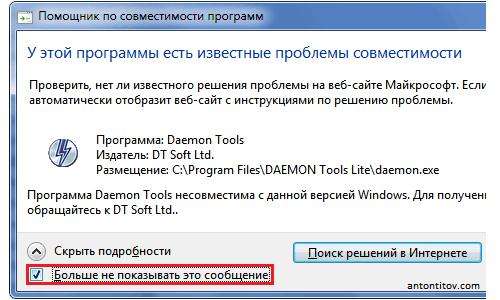
То есть без этого драйвера-посредника они создавать виртуальные аналоги носителей информации не смогут из-за проблем с совместимостью. Однако их применение в последних модификациях Windows, начиная с седьмой версии, нецелесообразно вообще, поскольку все они из тех же файлов образов при двойном клике на них монтируют виртуальные оптические приводы автоматически. Другое дело, если вам нужны дополнительные возможности указанных выше приложений. Но суть не в том. Большей частью многих пользователей интересуют вопросы по поводу удаления этого компонента, ведь при деинсталляции основных приложений, драйвер в системе остается и пытается работать дальше, иногда даже блокируя собственные средства ОС.
Как избавиться от драйвера: простейшее решение
В плане теоретической информации это пока все, что касается компонента SPTD. Что это такое, думается, уже стало понятно. Теперь самое время рассмотреть решения по удалению этого компонента, если он по каким-то причинам в системе больше не нужен или вызывает появление ошибок и нагрузок на ресурсы. Самым простым способом, по мнению большинства специалистов, станет удаление основной программы при помощи приложений-деинсталляторов вроде iObit Uninstaller, которые автоматически подчищают «хвосты», удаляя и файлы с жесткого диска, и все ключи системного реестра.
Как удалить SPTD вручную?
Но можно представить себе ситуацию, когда нужного инструмента для удаления у вас под рукой не оказалось. В этой ситуации от драйвера придется избавляться вручную. Сначала потребуется загрузить оригинальный установщик драйвера с официального сайта разработчика, учитывая разрядность собственной операционной системы, после чего запустить его от имени админа, но вместо установки выбрать пункт удаления.
Но что это? SPTD удаляет только основные компоненты. А что же делать с остатками или в том случае, если «родного» деинсталлятора у вас тоже нет?
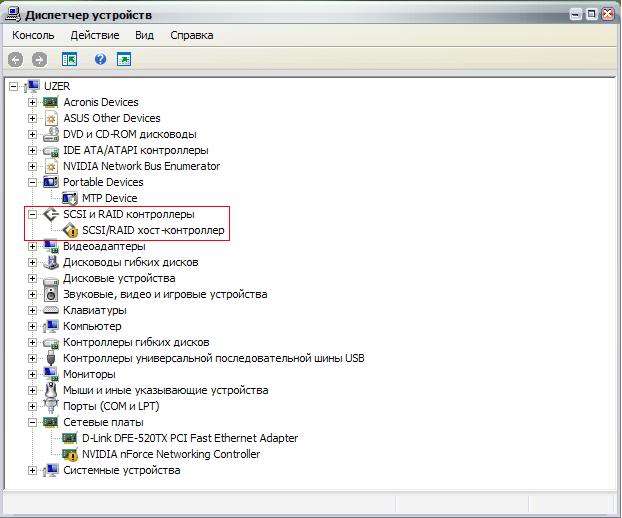
В этой ситуации сначала настоятельно рекомендуется загрузиться в безопасном режиме, открыть «Диспетчер устройств», перейти в раздел контроллеров SCSI, найти там драйвер SPTD и отключить его, используя меню ПКМ.
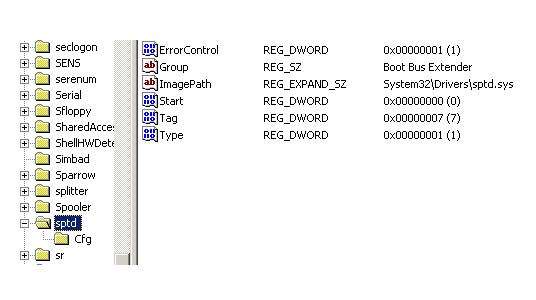
Теперь нужно запустить редактор реестра (regedit), через ветку HKLM и разделы SOFTWARE и CurrentControlSet добраться до каталога Services, открыть в нем подраздел sptd, справа в окне дважды кликнуть по ключу Start и изменить его значение на 4, после чего закрыть редактор и снова выполнить безопасную загрузку. Теперь в реестре нужно найти все разделы, в обозначении которых имеется SPTD, используя для этого поиск (Ctrl + F) в ветке HKLM, после чего удалить все найденное.

Если будет выдан отказ при удалении, в связи с нехваткой прав, через ПКМ воспользуйтесь установкой разрешений и выставьте полный доступ. По завершении перейдите в «Проводнике» к вышеуказанной конечно директории Drivers, удалите файл sptd.sys оттуда и перезагрузите систему в штатном режиме.
Примечание: если избавиться от файла драйвера не получится даже после удаления его ключей в реестре (что весьма сомнительно), разблокируйте его утилитой Unlocker.

Жду ваши вопросы и мнения в комментариях
Любители компьютерных игр, которые все еще приобретают диски с их лицензионными версиями, и юзеры, пользующиеся программами для эмуляции виртуальных приводов, часто сталкиваются с проблемой отсутствия драйвера SPTD для ОС Windows 10-11. Такое происходит чаще всего в нескольких случаях:
- использование старой версии эмулятора, в состав которой входит устаревший sys;
- отсутствие установленной программы для эмуляции (при эксплуатации portable редакции эмулятора SPTD не инсталлируется в систему);
- во время установки Daemon Tools или его аналога юзер отказался от инсталляции этого компонента;
- при развертывании файлов эмулятора драйвер не был интегрирован в систему ввиду несовместимости с новой операционной системой ноутбука.
Распространяется драйвер бесплатно. Скачать его без прохождения регистрации можно с нашего сайта.
Что это за компонент?
Драйвер разработан и поддерживается компанией Duplex Secure Ltd, ныне насчитывает всего две версии и постоянно развивается, что отражается на поддержке новых приводов, механизмов защиты, повышении безопасности и появлении новых способов доступа к данным.
Приложение для компьютера гарантирует максимальную безопасность при хранении, передаче и управлении цифровой информацией как внутри системы, так и за ее пределами. Разработчик гарантирует высокую производительность при работе с виртуальными копиями физических носителей (образами) любых типов и размеров за счет современных технологий виртуализации и оптимального использования ресурсов ПК.
В случае появление информационного сообщения с данными, что платформа не поддерживается, компонент придется загрузить заново, обратив внимание на наличие отдельного инсталлятора для Windows 10-11.
Версии драйвера для 64 bit и 32 bit также распространяются отдельно, имейте это в виду.
По завершении инсталляции необходимо перезапустить систему.
Решение проблем
При появлении неполадок с функционированием драйвера его необходимо полностью деинсталлировать, перезагрузить систему, установить свежую версию ПО и снова перезагрузиться. Если это не поможет, придется прибегнуть к редактированию реестра:
- зажимаем клавиши Win+R;
- выполняем «regedit»;
- разворачиваем ветку HKLM;
- жмем по «System»;
- в ветке открываем «CurrentControlSet»;
- переходим в подраздел со списком служб «Services»;
- находим «SPTD» или «SPTD2»;
- удаляем ключ «Start».
После перезагрузки компьютера следует выполнить повторную инсталляцию SPTD, удалив перед этим предыдущую установку драйвера.
Содержание
- Что такое SPTDinst-x64.exe? Это безопасно или вирус? Как удалить или исправить это
- Что такое SPTDinst-x64.exe?
- SPTDinst-x64.exe безопасный или это вирус или вредоносное ПО?
- Могу ли я удалить или удалить SPTDinst-x64.exe?
- Распространенные сообщения об ошибках в SPTDinst-x64.exe
- Как исправить SPTDinst-x64.exe
- Загрузите или переустановите SPTDinst-x64.exe
- Что такое SCSI Pass Through Direct?
- filecheck .ru
- Вот так, вы сможете исправить ошибки, связанные с sptd.sys
- Информация о файле sptd.sys
- Комментарий пользователя
- Лучшие практики для исправления проблем с sptd
- sptd сканер
- Устранить неполадки Sptd2.sys (бесплатная загрузка)
- Обзор файла
- Что такое сообщения об ошибках sptd2.sys?
- Sptd2.sys — ошибки «синего экрана» (BSOD)
- Крайне важно устранять ошибки «синего экрана»
- Как исправить ошибки sptd2.sys — 3-шаговое руководство (время выполнения:
- Шаг 1. Восстановите компьютер до последней точки восстановления, «моментального снимка» или образа резервной копии, которые предшествуют появлению ошибки.
- Шаг 2. Если вы недавно установили приложение Alcohol 120% (или схожее программное обеспечение), удалите его, затем попробуйте переустановить Alcohol 120%.
- Шаг 3. Выполните обновление Windows.
- Если эти шаги не принесут результата: скачайте и замените файл sptd2.sys (внимание: для опытных пользователей)
- Отключение и удаление драйвера SPTD виртуального диска
- 3 простых шага по исправлению ошибок SPTD.SYS
- 1- Очистите мусорные файлы, чтобы исправить sptd.sys, которое перестало работать из-за ошибки.
- 2- Очистите реестр, чтобы исправить sptd.sys, которое перестало работать из-за ошибки.
- 3- Настройка Windows для исправления критических ошибок sptd.sys:
- Как вы поступите с файлом sptd.sys?
- Некоторые сообщения об ошибках, которые вы можете получить в связи с sptd.sys файлом
- SPTD.SYS
- процессов:
Что такое SPTDinst-x64.exe? Это безопасно или вирус? Как удалить или исправить это
Что такое SPTDinst-x64.exe?
SPTDinst-x64.exe это исполняемый файл, который является частью SCSI проход через прямой разработанный ДТ Софт, ООО, Версия программного обеспечения для Windows: 1.79.0.0 построен: WinDDK обычно о 727096 в байтах, но у вас может отличаться версия.
SPTDinst-x64.exe безопасный или это вирус или вредоносное ПО?
Первое, что поможет вам определить, является ли тот или иной файл законным процессом Windows или вирусом, это местоположение самого исполняемого файла. Например, для SPTDinst-x64.exe его путь будет примерно таким: C: Program Files Dt Soft Ltd SCSI Pass Through Direct SPTDinst-x64.exe
Если статус процесса «Проверенная подписывающая сторона» указан как «Невозможно проверить», вам следует взглянуть на процесс. Не все хорошие процессы Windows имеют метку проверенной подписи, но ни один из плохих.
Наиболее важные факты о SPTDinst-x64.exe:
Если у вас возникли какие-либо трудности с этим исполняемым файлом, перед удалением SPTDinst-x64.exe вы должны определить, заслуживает ли он доверия. Для этого найдите этот процесс в диспетчере задач.
Найти его местоположение и сравнить размер и т. Д. С приведенными выше фактами
Если вы подозреваете, что можете быть заражены вирусом, вы должны немедленно попытаться это исправить. Чтобы удалить вирус SPTDinst-x64.exe, необходимо скачайте и установите приложение полной безопасности, как это, Обратите внимание, что не все инструменты могут обнаружить все типы вредоносных программ, поэтому вам может потребоваться попробовать несколько вариантов, прежде чем вы добьетесь успеха.
Могу ли я удалить или удалить SPTDinst-x64.exe?
Не следует удалять безопасный исполняемый файл без уважительной причины, так как это может повлиять на производительность любых связанных программ, использующих этот файл. Не забывайте регулярно обновлять программное обеспечение и программы, чтобы избежать будущих проблем, вызванных поврежденными файлами. Что касается проблем с функциональностью программного обеспечения, проверяйте обновления драйверов и программного обеспечения чаще, чтобы избежать или вообще не возникало таких проблем.
Однако, если это не вирус, и вам нужно удалить SPTDinst-x64.exe, вы можете удалить SCSI Pass Through Direct с вашего компьютера, используя его деинсталлятор. Если вы не можете найти его деинсталлятор, то вам может понадобиться удалить SCSI Pass Through Direct, чтобы полностью удалить SPTDinst-x64.exe. Вы можете использовать функцию «Установка и удаление программ» на панели управления Windows.
Распространенные сообщения об ошибках в SPTDinst-x64.exe
Наиболее распространенные ошибки SPTDinst-x64.exe, которые могут возникнуть:
• «Ошибка приложения SPTDinst-x64.exe».
• «Ошибка SPTDinst-x64.exe».
• «SPTDinst-x64.exe столкнулся с проблемой и должен быть закрыт. Приносим извинения за неудобства».
• «SPTDinst-x64.exe не является допустимым приложением Win32».
• «SPTDinst-x64.exe не запущен».
• «SPTDinst-x64.exe не найден».
• «Не удается найти SPTDinst-x64.exe».
• «Ошибка запуска программы: SPTDinst-x64.exe».
• «Неверный путь к приложению: SPTDinst-x64.exe.»
Как исправить SPTDinst-x64.exe
Если у вас возникла более серьезная проблема, постарайтесь запомнить последнее, что вы сделали, или последнее, что вы установили перед проблемой. Использовать resmon Команда для определения процессов, вызывающих вашу проблему. Даже в случае серьезных проблем вместо переустановки Windows вы должны попытаться восстановить вашу установку или, в случае Windows 8, выполнив команду DISM.exe / Online / Очистка-изображение / Восстановить здоровье, Это позволяет восстановить операционную систему без потери данных.
Чтобы помочь вам проанализировать процесс SPTDinst-x64.exe на вашем компьютере, вам могут пригодиться следующие программы: Менеджер задач безопасности отображает все запущенные задачи Windows, включая встроенные скрытые процессы, такие как мониторинг клавиатуры и браузера или записи автозапуска. Единый рейтинг риска безопасности указывает на вероятность того, что это шпионское ПО, вредоносное ПО или потенциальный троянский конь. Это антивирус обнаруживает и удаляет со своего жесткого диска шпионское и рекламное ПО, трояны, кейлоггеры, вредоносное ПО и трекеры.
Мы рекомендуем вам попробовать этот новый инструмент. Он исправляет множество компьютерных ошибок, а также защищает от таких вещей, как потеря файлов, вредоносное ПО, сбои оборудования и оптимизирует ваш компьютер для максимальной производительности. Это исправило наш компьютер быстрее, чем делать это вручную:
Загрузите или переустановите SPTDinst-x64.exe
Вход в музей Мадам Тюссо не рекомендуется загружать заменяемые exe-файлы с любых сайтов загрузки, так как они могут сами содержать вирусы и т. д. Если вам нужно скачать или переустановить SPTDinst-x64.exe, то мы рекомендуем переустановить основное приложение, связанное с ним SCSI проход через прямой.
Что такое SCSI Pass Through Direct?
Пропуск SCSI через Direct 1.87 (64-бит) SCSI, или Интерфейс малых компьютерных систем, представляет собой группу стандартов, используемых для физического связывания и передачи данных между периферийными устройствами и компьютерами. Поскольку приложение SCSI Pass Through Direct (SPTD) является проприетарным приложением, оно не доступно для общественности.
Информация об операционной системе
Ошибки SPTDinst x64.exe могут появляться в любых из нижеперечисленных операционных систем Microsoft Windows:
Источник
filecheck .ru
Вот так, вы сможете исправить ошибки, связанные с sptd.sys
Информация о файле sptd.sys
Описание: sptd.sys является системным драйвером, реализующим стандарт SCSI Pass Through Direct от Duplex Secure Ltd. Это программный интерфейс приложения, который похож на ASPI тем, что он позволяет получить доступ к оптическим устройствам. Он используется продуктами по записи CD/DVD компаний Daemon Tools и Alcohol 120% и не должен отключаться при использовании пользователем этих программ.
Важно: Некоторые вредоносные программы маскируют себя как sptd.sys, особенно, если они расположены не в каталоге C:WindowsSystem32drivers. Таким образом, вы должны проверить файл sptd.sys на вашем ПК, чтобы убедиться, что это угроза. Мы рекомендуем Security Task Manager для проверки безопасности вашего компьютера.
Комментарий пользователя
Лучшие практики для исправления проблем с sptd
Если у вас актуальные проблемы, попробуйте вспомнить, что вы делали в последнее время, или последнюю программу, которую вы устанавливали перед тем, как появилась впервые проблема. Используйте команду resmon, чтобы определить процесс, который вызывает проблемы. Даже если у вас серьезные проблемы с компьютером, прежде чем переустанавливать Windows, лучше попробуйте восстановить целостность установки ОС или для Windows 8 и более поздних версий Windows выполнить команду DISM.exe /Online /Cleanup-image /Restorehealth. Это позволит восстановить операционную систему без потери данных.
sptd сканер
Security Task Manager показывает все запущенные сервисы Windows, включая внедренные скрытые приложения (например, мониторинг клавиатуры или браузера, авто вход). Уникальный рейтинг надежности указывает на вероятность того, что процесс потенциально может быть вредоносной программой-шпионом, кейлоггером или трояном.
Бесплатный aнтивирус находит и удаляет неактивные программы-шпионы, рекламу, трояны, кейлоггеры, вредоносные и следящие программы с вашего жесткого диска. Идеальное дополнение к Security Task Manager.
Reimage бесплатное сканирование, очистка, восстановление и оптимизация вашей системы.
Источник
Устранить неполадки Sptd2.sys (бесплатная загрузка)
Последнее обновление: 07/01/2022 [Требуемое время для чтения: 3,5 мин.]
Файл sptd2.sys считается разновидностью файла SCSI Pass Through Direct Driver. Наиболее часто он используется в ПО SCSI Pass Through Direct, разработанном компанией Alcohol Soft. Он использует расширение SYS и считается файлом Win64 EXE (Драйвер).
Файл sptd2.sys изначально был выпущен с Alcohol 120% 2.0.3.9326 10/12/2016 для ОС Windows 10. По нашим данным, это самая последняя дата выпуска от компании Alcohol Soft.
Ниже приведены исчерпывающие сведения о файле, инструкции для простого устранения неполадок, возникших с файлом SYS, и список бесплатных загрузок sptd2.sys для каждой из имеющихся версий файла.
Рекомендуемая загрузка: исправить ошибки реестра в WinThruster, связанные с sptd2.sys и (или) Alcohol 120%.
Совместимость с Windows 10, 8, 7, Vista, XP и 2000
Средняя оценка пользователей
Обзор файла
| Общие сведения ✻ | |
|---|---|
| Имя файла: | sptd2.sys |
| Расширение файла: | расширение SYS |
| Описание: | SCSI Pass Through Direct Driver |
| Тип объектного файла: | Driver |
| Файловая операционная система: | Windows NT 32-bit |
| Тип MIME: | application/octet-stream |
| Пользовательский рейтинг популярности: |
| Сведения о разработчике и ПО | |
|---|---|
| Разработчик ПО: | Duplex Secure Ltd |
| Программа: | SCSI Pass Through Direct |
| Авторское право: | Copyright (C) 2004-2016 |
| Сведения о файле | |
|---|---|
| Набор символов: | Unicode |
| Код языка: | Neutral |
| Флаги файлов: | Private build |
| Маска флагов файлов: | 0x003f |
| Точка входа: | 0x1e5e0 |
| Размер кода: | 101888 |
| Информация о файле | Описание |
|---|---|
| Размер файла: | 192 kB |
| Дата и время изменения файла: | 2019:10:12 00:26:50+00:00 |
| Тип файла: | Win64 EXE |
| Тип MIME: | application/octet-stream |
| Тип компьютера: | AMD AMD64 |
| Метка времени: | 2016:03:27 18:11:43+00:00 |
| Тип PE: | PE32+ |
| Версия компоновщика: | 14.0 |
| Размер кода: | 101888 |
| Размер инициализированных данных: | 14848 |
| Размер неинициализированных данных: | |
| Точка входа: | 0x1e5e0 |
| Версия ОС: | 10.0 |
| Версия образа: | 10.0 |
| Версия подсистемы: | 10.0 |
| Подсистема: | Native |
| Номер версии файла: | 2.11.0.0 |
| Номер версии продукта: | 2.11.0.0 |
| Маска флагов файлов: | 0x003f |
| Флаги файлов: | Private build |
| Файловая ОС: | Windows NT 32-bit |
| Тип объектного файла: | Driver |
| Подтип файла: | 7 |
| Код языка: | Neutral |
| Набор символов: | Unicode |
| Наименование компании: | Duplex Secure Ltd |
| Описание файла: | SCSI Pass Through Direct Driver |
| Версия файла: | 2.11.0.0 |
| Внутреннее имя: | sptd2 |
| Авторское право: | Copyright (C) 2004-2016 |
| Название продукта: | SCSI Pass Through Direct |
| Версия продукта: | 2.11.0.0 |
✻ Фрагменты данных файлов предоставлены участником Exiftool (Phil Harvey) и распространяются под лицензией Perl Artistic.
Что такое сообщения об ошибках sptd2.sys?
Sptd2.sys — ошибки «синего экрана» (BSOD)
Существует ряд причин, по которым вы можете столкнуться с проблемами с sptd2.sys. Большинство проблем с файлами SYS связаны с ошибками «синего экрана» (BSOD). Эти типы ошибок sptd2.sys могут быть вызваны аппаратными проблемами, устаревшей прошивкой, поврежденными драйверами или другими проблемами, связанными с программным обеспечением (например, обновление Alcohol 120%). В число этих ошибок входят:
Обнаружена проблема, в результате которой ОС Windows завершила работу, чтобы предотвратить повреждение компьютера. По всей видимости, причиной проблемы стал следующий файл: sptd2.sys.
🙁 На вашем ПК возникла проблема, которую не удалось устранить, и его необходимо перезагрузить. Сведения об ошибке можно найти в Интернете: [BSOD] (sptd2.sys).
STOP 0x0000000A: IRQL NOT LESS EQUAL (sptd2.sys)
STOP 0x00000050: PAGE FAULT IN A NONPAGED AREA (sptd2.sys)
STOP 0x0000007E: SYSTEM THREAD EXCEPTION NOT HANDLED (sptd2.sys)
STOP 0x0000001E: KMODE EXCEPTION NOT HANDLED (sptd2.sys)
STOP 0x0000003B: SYSTEM SERVICE EXCEPTION (sptd2.sys)
STOP 0×0000007A: KERNEL DATA INPAGE (sptd2.sys)
Крайне важно устранять ошибки «синего экрана»
В большинстве случаев ошибки BSOD sptd2.sys возникают после установки нового оборудования, программного обеспечения (Alcohol 120%) или выполнения неудачного обновления Windows. В остальных случаях к ошибке «синего экрана» sptd2.sys может привести повреждение программного обеспечения, вызванное заражением вредоносным программным обеспечением. Таким образом, крайне важно, чтобы антивирус постоянно поддерживался в актуальном состоянии и регулярно проводил сканирование системы.
СОВЕТ ОТ СПЕЦИАЛИСТА: Как показывает опыт, целесообразно всегда создавать резервную копию системы Windows и (или) точку восстановления системы, прежде чем вносить какие-либо изменения в аппаратное или программное обеспечение на компьютере. Таким образом, в случае неблагоприятного поворота событий и возникновения связанной с файлом sptd2.sys ошибки «синего экрана» после недавних изменений можно восстановить систему в предыдущее состояние.
Как исправить ошибки sptd2.sys — 3-шаговое руководство (время выполнения:
Если вы столкнулись с одним из вышеуказанных сообщений об ошибке, выполните следующие действия по устранению неполадок, чтобы решить проблему sptd2.sys. Эти шаги по устранению неполадок перечислены в рекомендуемом порядке выполнения.
Шаг 1. Восстановите компьютер до последней точки восстановления, «моментального снимка» или образа резервной копии, которые предшествуют появлению ошибки.
Чтобы начать восстановление системы (Windows XP, Vista, 7, 8 и 10):
Если на этапе 1 не удается устранить ошибку sptd2.sys, перейдите к шагу 2 ниже.
Шаг 2. Если вы недавно установили приложение Alcohol 120% (или схожее программное обеспечение), удалите его, затем попробуйте переустановить Alcohol 120%.
Чтобы удалить программное обеспечение Alcohol 120%, выполните следующие инструкции (Windows XP, Vista, 7, 8 и 10):
После полного удаления приложения следует перезагрузить ПК и заново установить Alcohol 120%.
Если на этапе 2 также не удается устранить ошибку sptd2.sys, перейдите к шагу 3 ниже.
Alcohol 120% 2.0.3.9326
Шаг 3. Выполните обновление Windows.
Когда первые два шага не устранили проблему, целесообразно запустить Центр обновления Windows. Во многих случаях возникновение сообщений об ошибках sptd2.sys может быть вызвано устаревшей операционной системой Windows. Чтобы запустить Центр обновления Windows, выполните следующие простые шаги:
Если Центр обновления Windows не смог устранить сообщение об ошибке sptd2.sys, перейдите к следующему шагу. Обратите внимание, что этот последний шаг рекомендуется только для продвинутых пользователей ПК.
Если эти шаги не принесут результата: скачайте и замените файл sptd2.sys (внимание: для опытных пользователей)
Если этот последний шаг оказался безрезультативным и ошибка по-прежнему не устранена, единственно возможным вариантом остается выполнение чистой установки Windows 10.
СОВЕТ ОТ СПЕЦИАЛИСТА: Мы должны подчеркнуть, что переустановка Windows является достаточно длительной и сложной задачей для решения проблем, связанных с sptd2.sys. Во избежание потери данных следует убедиться, что перед началом процесса вы создали резервные копии всех важных документов, изображений, установщиков программного обеспечения и других персональных данных. Если вы в настоящее время не создаете резервных копий своих данных, вам необходимо сделать это немедленно.
Источник
Отключение и удаление драйвера SPTD виртуального диска
Программное обеспечение для эмуляции виртуальных дисков устанавливает сильно мешающий драйвер SPTD (SCSI Pass Through Direct). Удаление программного обеспечения этого типа не приводит к удалению драйвера из системы, который оставляет файл на диске и записи реестра. Столкновение с диагностическими приложениями на наличие вредоносных программ и руткитов является еще одной проблемой. Драйвер использует руткит-подобный метод для создания заблокированного файла и раздела реестра. Поэтому рекомендуется сначала отключить его или удалить из системы.
временное отключение драйвера
Самый простой способ – отредактировать реестр. Идем к ключу: HKEY_LOCAL_MACHINESYSTEMCurrentControlSetServicessptd
мы изменяем значение Start с до 4 и перезагружаем систему, чтобы контроллер перестал работать. Теперь диагностическое программное обеспечение не будет определять драйвер SPTD.
Другой способ – использовать приложение Defogger.
После его запуска у нас есть опция Disable + Re-enable. После выбора соответствующей опции мы принимаем всплывающие окна и перезагружаем компьютер.
Инструмент создает журналы в каталоге, из которого он был запущен.
Журнал отключен:
2. Затем удалите драйвер SPTD из системы с помощью приложения загрузки SPTDinst : последняя версия (поддержка 32-разрядных и 64-разрядных).
Если приложение обнаружит драйвер, отобразится обнаруженная версия и будет выбран выбранный вариант удаления. Мы подтверждаем операцию и перезапускаем систему.
После перезапуска, когда драйвер удаляется, опция удаления не будет активна. Приложение отобразит информацию об отсутствии драйвера и включит его переустановку кнопкой Install.
3. Теперь контроллер больше не активен, он не запускается с системой, и вы можете остановиться на дальнейших действиях. Тем не менее, ключ остается в реестре:
HKEY_LOCAL_MACHINESYSTEMCurrentControlSetServicessptd
в моем случае в Windows XP и Windows 7 после выгрузки драйвера с помощью приложения SPTDinst или его выключения путем изменения значения «Пуск» с на 4 и перезапуска, чтобы полностью удалить ключ sptd, необходимо было предоставить разрешение «Полный доступ» учетной записи «Администраторы» для подпрограмм cfg и Enum >> > нажмите PPM на ключе и выберите пункт Разрешения (иногда может потребоваться изменить владельца. Нажмите «Дополнительно»> вкладку «Владелец» и измените там владельца, т. е. выберите группу «Администраторы» + параметр «Заменить владельца для подконтейнеров и объектов»):
Может быть полезно запустить редактор реестра на разрешения учетной записи SYSTEM (инструкция: удаление ключей реестра ) и на этом уровне настроить разрешения для ключей >>> изменить разрешения сверху, изменив владельца на учетную запись SYSTEM и дать учетной записи SYSTEM полный контроль. После разблокировки главного ключа мы делаем то же самое для подразделов. Когда закончите, удалите ключи снизу вверх.
Источник
3 простых шага по исправлению ошибок SPTD.SYS
Файл sptd.sys из Duplex Secure Ltd является частью SCSI Pass Through Direct. sptd.sys, расположенный в e: WINDOWS system32 drivers с размером файла 697328.00 байт, версия файла 1.69.0.0, подпись C4BB8A12843D9CBB65F5FF617F389BBD.
В вашей системе запущено много процессов, которые потребляют ресурсы процессора и памяти. Некоторые из этих процессов, кажется, являются вредоносными файлами, атакующими ваш компьютер.
Чтобы исправить критические ошибки sptd.sys,скачайте программу Asmwsoft PC Optimizer и установите ее на своем компьютере
1- Очистите мусорные файлы, чтобы исправить sptd.sys, которое перестало работать из-за ошибки.
2- Очистите реестр, чтобы исправить sptd.sys, которое перестало работать из-за ошибки.
3- Настройка Windows для исправления критических ошибок sptd.sys:
Всего голосов ( 181 ), 115 говорят, что не будут удалять, а 66 говорят, что удалят его с компьютера.
Как вы поступите с файлом sptd.sys?
Некоторые сообщения об ошибках, которые вы можете получить в связи с sptd.sys файлом
(sptd.sys) столкнулся с проблемой и должен быть закрыт. Просим прощения за неудобство.
(sptd.sys) перестал работать.
sptd.sys. Эта программа не отвечает.
(sptd.sys) — Ошибка приложения: the instruction at 0xXXXXXX referenced memory error, the memory could not be read. Нажмитие OK, чтобы завершить программу.
(sptd.sys) не является ошибкой действительного windows-приложения.
(sptd.sys) отсутствует или не обнаружен.
SPTD.SYS
Проверьте процессы, запущенные на вашем ПК, используя базу данных онлайн-безопасности. Можно использовать любой тип сканирования для проверки вашего ПК на вирусы, трояны, шпионские и другие вредоносные программы.
процессов:
Cookies help us deliver our services. By using our services, you agree to our use of cookies.
Источник

Latest SPTD
version: 2.13
DOWNLOADS
SUPPORT
CONTACT
FAQ
|
The files for downloads |
|
SPTD for Windows 2000/XP/2003/Vista/Windows 7/Windows 8/Windows 8.1 (32 bit) |
||
|
File Name: |
SPTDinst-v190-x86.exe 1.90 495,232 bytes January 19, 2018 |
|
|
Description: |
SCSI Pass Through Direct (SPTD) layer (32 bit). Basically SPTD is similar to other access layers used by other programs who provide access to storage devices but it has a lot more features that make this interface unique. Issues addressed: |
|
|
SHA1-Checksum:ca2e9dd4408a0fb36a78db55e702700841474d89 |
|
SPTD for Windows XP/2003/Vista/Windows 7/Windows 8/Windows 8.1 (64 bit) |
||
|
File Name: |
SPTDinst-v190-x64.exe 1.90 597,632 bytes January 19, 2018 |
|
|
Description: |
SCSI Pass Through Direct (SPTD) layer (64 bit). Basically SPTD is similar to other access layers used by other programs who provide access to storage devices but it has a lot more features that make this interface unique. Issues addressed: |
|
|
SHA1-Checksum:fbcfe4be139298789654cd2b78d07706e2bb0cc1 |
|
SPTD for Windows 10 (32 bit) |
||
|
File Name: |
SPTD2inst-v213-x86.exe 2.13 302,792 bytes November 24, 2020 |
|
|
Description: |
SCSI Pass Through Direct (SPTD) layer (32 bit). Basically SPTD is similar to other access layers used by other programs who provide access to storage devices but it has a lot more features that make this interface unique. SPTD 2 is designed for Windows 10 and above only — for older platforms SPTD 1.xx must be used. Issues addressed: |
|
|
SHA1-Checksum:a7d5c4edddcdf3d189c503a0905d4b34122aa7e2 |
|
SPTD for Windows 10 (64 bit) |
||
|
File Name: |
SPTD2inst-v213-x64.exe 2.13 365,768 bytes November 24, 2020 |
|
|
Description: |
SCSI Pass Through Direct (SPTD) layer (64 bit). Basically SPTD is similar to other access layers used by other programs who provide access to storage devices but it has a lot more features that make this interface unique. SPTD 2 is designed for Windows 10 and above only — for older platforms SPTD 1.xx must be used. Issues addressed: |
|
|
SHA1-Checksum:a8c3b31891eb92e3c68dd14dc9d3e29f0af2bf66 |
|
Information |
|
SPTD End Users License Agreement |
||
|
File Name: |
SPTD_EULA.rtf 24,881 bytes March 22, 2012 |
|
|
Description: |
This is a legally binding agreement between you (either an individual or a single entity) and Duplex Secure Ltd. |
|
SPTD – данный цифровой продукт представляет собой универсальный и узкоспециализированный драйвер, который был разработан малоизвестной студией — Duplex Secure Ltd. Его главная задача заключается в управлении деятельностью контроллера запоминающих устройств, который отвечает за работу с разными типами внешних или внутренних накопителей.
Программа является, своего рода, мощным эмулятором, который способен самостоятельность смонтировать виртуальный привод, либо даже целый локальный диск. В дальнейшем полученный объект можно свободно использовать, так как и физический носитель информации.
Скачать бесплатно SPTD 2.13 (Windows 10)
Скачать бесплатно SPTD 1.89 (Windows 7,

Пароль ко всем архивам: 1progs
Лучше всего утилита совместима с известнейшими программами в своей категории — DAEMON Tools и Alcohol 120%. Проблемы же в работе могут возникать с отладкой на уровне ядра, поэтому не стоит использовать функциональные способности стандартных отладчиков командной строки.
Преимущества приложения:
- Высокая безопасность и надежность;
- Быстрое монтирование виртуального привода;
- Поддержка Windows 10;
- Возможность использования в сторонних программах;
Скачать драйвер для Windows 10 вы можете на активной вкладке, просто нажав на специальную загрузочную ссылку.
Аналоги программы вы всегда можете найти в наших подборках: